Kā novērst Microsoft Store kļūdu 0x80131500 operētājsistēmā Windows 10
Literārs Mistrojums / / August 05, 2021
Microsoft Store ir vienas pieturas centrs dažādu veidu spēļu un lietojumprogrammu lejupielādēšanai dažādos žanros. Ne tikai UWP lietojumprogrammas, bet mēs redzam arī Windows Classic Applications pievienošanu šim sarakstam. Tomēr nesen lietotāji šajā lietotnē saskaras ar divām problēmām, piekļūstot tai vai mēģinot no tās lejupielādēt jebkuru failu. Un tieši par kļūdu 0x80131500 bieži saņem sūdzības.
Iespējams, ka esat redzējis kļūdu "Mēģiniet vēlreiz - kaut kas notika mūsu galā. Mazliet gaidīšana varētu palīdzēt. Kļūdas kods ir 0x80131500, ja tas jums vajadzīgs. ” Kļūda noteikti ir kaitinoša, lai neteiktu vairāk. Tātad, ko varētu darīt, lai to labotu? Nu, šajā apmācībā mēs koplietosim dažādas metodes, kā novērst Microsoft Store kļūdu 0x80131500 operētājsistēmā Windows 10. Sāksim!

Satura rādītājs
-
1 Labojiet Microsoft Store kļūdu 0x80131500 operētājsistēmā Windows 10
- 1.1 1. labojums: izmantojiet Windows veikala problēmu novēršanas rīku
- 1.2 2. labojums: izmantojiet iebūvēto Windows utilītas rīku
- 1.3 Labojums 3: atiestatiet Microsft App Store kešatmiņu
- 1.4 4. labojums: pārbaudiet datumu, laiku, atrašanās vietu
- 1.5 5. labojums: Pārreģistrējiet Microsoft App Store, izmantojot PowerShell
- 1.6 Labojums 6: modificēt DNS iestatījumus
- 2 Secinājums
Labojiet Microsoft Store kļūdu 0x80131500 operētājsistēmā Windows 10
Lai novērstu iepriekš minēto kļūdu, varat izmēģināt daudzus risinājumus. Tam pašam nav universāla labojuma. Rezultātā mēs esam kopīgojuši sešas dažādas metodes, lai novērstu šo kļūdu. Bez papildu domām, šeit ir iespējamie Microsoft veikala kļūdas 0x80131500 labojumi.
1. labojums: izmantojiet Windows veikala problēmu novēršanas rīku
Microsft savam veikalam ir īpaša problēmu novēršanas programmatūra. Tāpēc turpiniet, lejupielādējiet Windows veikala problēmu novēršanas lietotne un instalējiet to datorā. Palaidiet to un izpildiet ekrānā redzamos norādījumus. Programmatūrai vajadzētu atrast un novērst problēmu.
2. labojums: izmantojiet iebūvēto Windows utilītas rīku
Varat arī izmēģināt Windows utilītas rīku, lai novērstu Microsoft Store kļūdu 0x80131500. Lūk, kas jādara.
- Palaidiet Palaist dialoglodziņš, izmantojot Windows + R īsinājumtaustiņu kombinācijas. Ieraksti Vadības panelis un nospiediet Enter.
- Tajā pārliecinieties, vai sadaļā Kategorija ir atlasīta opcija Kategorija Skatīt pēc opcija.
- Tagad noklikšķiniet uz Sistēma un drošība un dodieties uz Rīcības centrs.

- Zem tā noklikšķiniet uz Novērst izplatītākās datora problēmas.
- Noklikšķiniet uz Aparatūra un skaņa un ierakstiet Windows Start lietotnes meklēšanas joslā.
- Atveriet opciju pēc minētā nosaukuma un noklikšķiniet uz saites Papildu un pārliecinieties, vai Veiciet remontu automātiski opcija ir atlasīta.
- Izpildiet ekrānā redzamos norādījumus un pēc tam gaidiet, līdz problēmu novēršanas rīks pabeidz skenēšanu.
Kad tas ir izdarīts, mēģiniet piekļūt Windows veikalam, kļūdas 0x80131500 kļūda bija jānovērš. Ja nē, izpildiet citus zemāk minētos labojumus.
Labojums 3: atiestatiet Microsft App Store kešatmiņu
Notiekot veikala pagaidu datu notīrīšana, var arī novērst minēto problēmu. Lai to izdarītu, rīkojieties šādi:
- Palaidiet Komandu uzvedne paaugstinātā režīmā (t.i., kā administrators).

- Ieraksti wsreset un nospiediet Enter. Pēc tam sāksies kešatmiņas dzēšanas process, kas arī atiestatīs veikalu.
- ja tas jums ir nedaudz ilgs, tad ir vēl viens veids, kā veikt minēto uzdevumu. Nospiediet Windows + X, lai atvērtu dialoglodziņu Palaist un ierakstītu WSReset.exe. Klikšķis labi un gaidiet, kamēr process būs pabeigts.
Pēc tam Microsoft Store kļūda 0x80131500 bija jānovērš. Pretējā gadījumā jūs varētu izmēģināt arī citus tālāk minētos risinājumus.
4. labojums: pārbaudiet datumu, laiku, atrašanās vietu
Ja jūsu sistēmas datumā un laikā ir dažas neatbilstības, Microsoft veikals var nedarboties, kā paredzēts. Ja tie nav pareizi iestatīti, izveidojot savienojumu ar veikala serveri, var rasties problēmas. Tādā gadījumā jūs varētu rīkoties šādi:
- Atveriet Iestatījumi izvēlnē Sākt vai izmantojiet īsinājumtaustiņu Windows + I.
- Dodies uz Laiks un valoda un noklikšķiniet Datums un laiks.

- Klikšķiniet uz Laika zomu iestatīt automātiski. Vai arī jūs varat manuāli pielāgot laika joslu, ja automātiskā joprojām nevar iestatīt pareizo laika joslu. Lai to izdarītu, dodieties uz Laika zona un izvēlnē atlasiet pareizo laiku.
- Tāpat pārliecinieties, ka tā parāda pareizo atrašanās vietu. Iekšā Laiks un valoda, klikšķis Reģions un valoda. Izvērsiet Valsts vai reģions vai nolaižamajā izvēlnē un atlasiet savu atrašanās vietu.
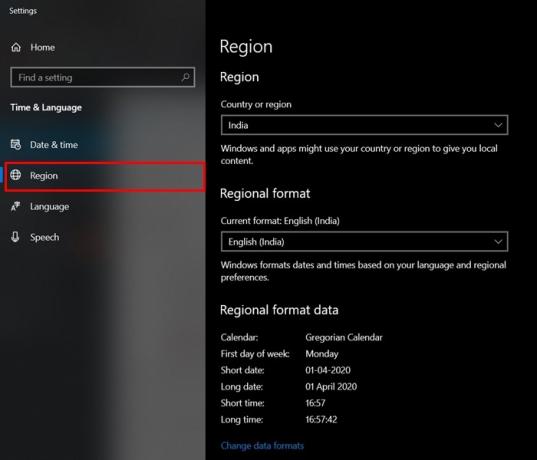
Kad tas ir izdarīts, restartējiet datoru un palaidiet veikalu. Iespējams, ka Microsoft Store kļūda 0x80131500 līdz šim ir novērsta. Pretējā gadījumā šeit ir tas, ko vēl varētu darīt.
5. labojums: Pārreģistrējiet Microsoft App Store, izmantojot PowerShell
Jūs varētu arī pārreģistrēt Microsoft App Store, izmantojot Powershell. Lūk, kā to varēja izdarīt.
- Pārejiet uz izvēlni Sākt un ierakstiet PowerShell. Palaidiet to kā administratoru.
- Nokopējiet zemāk esošo komandu PowerShell logā un nospiediet Enter:
powershell -ExecutionPolicy Unrestricted Add-AppxPackage -DisableDevelopmentMode -Register $ Env: SystemRoot \ WinStore \ AppxManifest.xml
Kad tas ir izdarīts, restartējiet datoru un piekļūstiet Windows App Store, kļūda 0x80131500 ir jānovērš. Ja nemēģiniet nomainīt DNS, kā minēts zemāk.
Labojums 6: modificēt DNS iestatījumus
- Atveriet dialoglodziņu Palaist un ievadiet ncpa.cpl un noklikšķiniet LABI.
- Pēc tam ar peles labo pogu noklikšķiniet uz pašreizējā savienojuma un noklikšķiniet uz Rekvizīti.
- Veiciet dubultklikšķi uz Interneta protokola 4. versija (TCP / IPv4) un atlasiet Izmantojiet šādas DNS servera adreses opcija.

- Tagad ierakstiet 208.67.222.222 iekš Vēlamais DNS servera lodziņš un 208.67.220.220 iekš Alternatīvs DNS servera sadaļa.
- Iepriekš minētā bija atvērta DNS adrese. Varat arī mēģināt izmantot Google publisko DNS adresi. Lai to izdarītu, aizstājiet iepriekšējo DNS ar 8.8.8.8 un 8.8.4.4 attiecīgi.
Secinājums
Tātad šie bija daži labojumi, kas saistīti ar Windows App Store kļūdu 0x80131500. Dariet mums zināmu, kura no iepriekš minētajām metodēm darbojās jūsu labā. Tāpat pārbaudiet mūsu iPhone padomi un ieteikumi, Datori un triki, un Android padomi un ieteikumi lai iegūtu vairāk šādu padomu.

![Kā instalēt akciju programmaparatūru THL Super TV Box [Android 6.0]](/f/df01ab2a7ba335bda1ef0cc2c2b6c48b.jpg?width=288&height=384)
![Kā instalēt krājumu ROM Oppo AX7 Pro [programmaparatūras Flash fails]](/f/40c0334b69cf66c2c1f71663b9c507fe.jpg?width=288&height=384)
